Dowiedz się, jak iPhone pomaga w robieniu dobrych zdjęć
Opublikowany: 2021-10-11Można śmiało powiedzieć, że za pomocą iPhone'a można robić dobre zdjęcia. Jeśli jednak zastanawiasz się, jak ulepszyć te zdjęcia, korzystając z wbudowanych funkcji iPhone'a, to jest to blog dla Ciebie.
Aby użyć aparatu iPhone'a, możesz go uruchomić w następujący sposób:-
- Użyj skrótu do aparatu znajdującego się w prawym dolnym rogu ekranu blokady iPhone'a
- Poproś Siri o uruchomienie aparatu
- Jeśli masz iPhone'a z dotykiem 3D, naciśnij mocno i zwolnij ikonę
Po otwarciu aparatu zobaczysz wszystkie funkcje u góry ekranu, które są następujące od lewej do prawej: –

1. Lampa błyskowa-możesz wybrać pomiędzy Auto, On lub Off w zależności od odpowiedniego i dostępnego światła
2. Zdjęcia na żywo — ta funkcja ożywia Twoje zdjęcia, ponieważ możesz mieć krótki film i dźwięk ze zdjęcia wraz ze zdjęciem nieruchomym.
3. Timer - możesz wybrać jeden z 3 różnych timerów, mianowicie trzy sekundy lub 10 sekund lub wyłączony
4. Filtry — dostępnych jest wiele filtrów do modyfikowania zdjęć, ale można je również później wyłączyć.
Na dole ekranu znajdziesz różne tryby fotografowania. Te wszystkie tryby są dostępne, przesuwając palcem w lewo i w prawo. Wszystkie dostępne tryby są następujące:-
1. Zdjęcie - możesz robić zdjęcia lub zdjęcia na żywo
2. Wideo — przechwycone filmy mają domyślne ustawienia, ale można je zmienić w ustawieniach aparatu. Zobaczymy później na blogu, jak to zrobić.
3. Time-Lapse-idealny tryb do robienia zdjęć w dynamicznych odstępach czasu, dzięki czemu można tworzyć filmy poklatkowe
4. Filmy w zwolnionym tempie można nagrywać z określonymi ustawieniami kamery.
5. Portret- służy do tworzenia efektu głębi ostrości w celu robienia zdjęć z dużą ostrością.
6. Kwadrat — jeśli chcesz robić lepsze zdjęcia w formacie kwadratu, to jest to narzędzie dla Ciebie.
7. Pano- Jest to narzędzie do robienia zdjęć panoramicznych. Aby to zrobić, musisz przesunąć telefon poziomo.
Przycisk migawki umieszczony na dole ekranu jest biały w przypadku klikania zdjęć i czerwony w przypadku nagrywania filmów. W pobliżu, po lewej stronie, znajduje się małe kwadratowe pudełko, w którym widać ostatnie zdjęcie w rolce aparatu. Po prawej stronie znajduje się przełącznik przedniego aparatu do robienia lepszych selfie.
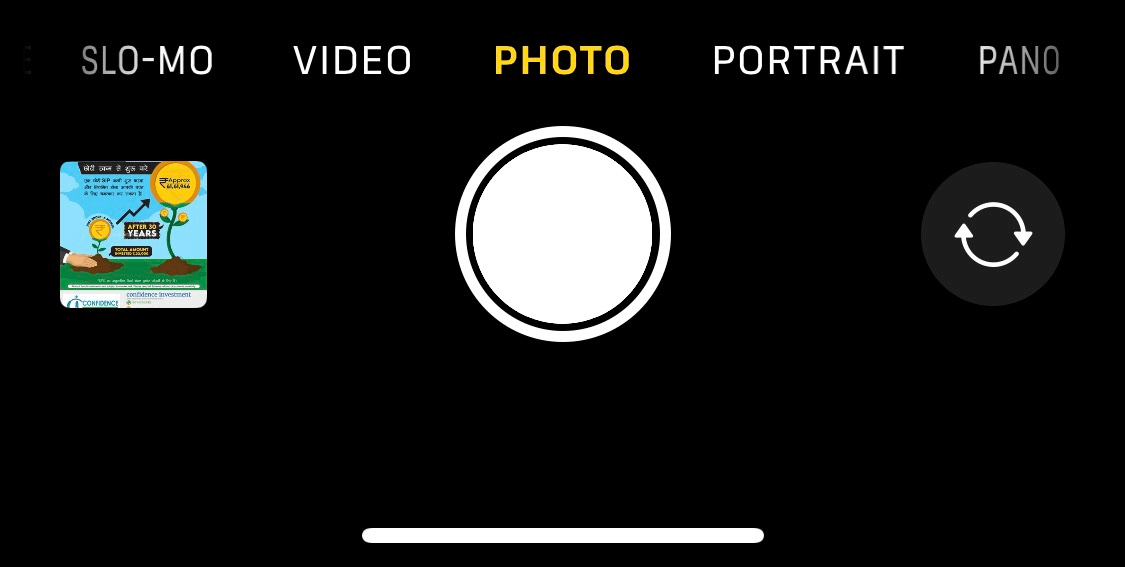
Jeśli chcesz zmienić ustawienia jakości wideo, przejdź do ustawień> Aparat.
Więcej sposobów robienia dobrych zdjęć z iPhone'a:
Ostrość i ekspozycja:-
Aby kontrolować ostrość i ekspozycję, wystarczy dotknąć i przytrzymać ekran podglądu zdjęcia, aż zobaczysz blokadę AE/AF. Dzięki tej prostej metodzie możesz dostosować bieżącą ostrość i ekspozycję, a następnie dotknąć i przytrzymać, aby zablokować ostrość i ekspozycję oraz dostosować wartość ekspozycji według własnego uznania.
Uwaga: - Aplikacja aparatu na iPhonie czasami źle naświetla. Czasami aplikacja prześwietla obrazy.
Korzystanie z teleobiektywu:-
Po iPhonie 6 Plus ewoluował trend 2 aparatów. Druga kamera w aplikacji aparatu jest oznaczona przez 1x. Teraz, dzięki postępowi technologicznemu w iPhonie 11, możesz wybrać 2 dla teleobiektywu lub .5 dla ultrawide.
Zaleca się używanie 1x zamiast 2x do robienia dobrych zdjęć telefonem, ponieważ 1x wykorzystuje optykę zamiast zoomu cyfrowego, który tylko rozciąga obraz i ponownie go próbkuje, ale 2x niszczy jakość obrazu. Obiektyw 1x ma szeroką przysłonę, dzięki czemu lepsze zdjęcia są robione przy słabym oświetleniu.

Skład siatki
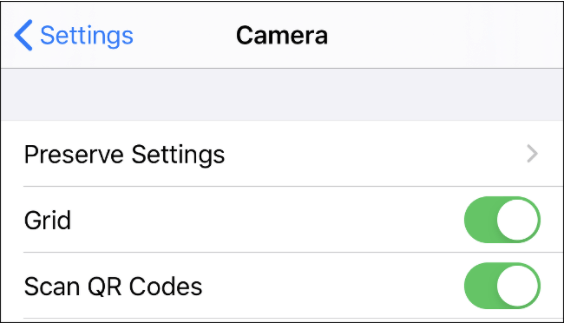
Włącz siatkę, aby zobaczyć nakładkę siatki podczas przechwytywania dowolnego obrazu. Ta nakładka jest podzielona na 9 sekcji, które są najlepsze dla nowych fotografów.
Tryb zdjęć seryjnych:-
To rewolucyjna funkcja, która rejestruje każdy szybko poruszający się obiekt. Nie było to możliwe z poprzednią generacją smartfonów. Bez namysłu tryb burst iPhone'a jest całkiem niezły. Brak porównania z żadnym innym telefonem.
Jednak dzięki nowej generacji iPhone'a zyskujesz dwie zalety trybu zdjęć seryjnych, po pierwsze, aby uchwycić nieograniczoną serię obrazów, a po drugie, wykorzystać filmy przechwycone jako część wideo na żywo.
Aby użyć trybu zdjęć seryjnych, wystarczy dotknąć i przytrzymać przycisk migawki i to wszystko. Wszystkie kliknięte obrazy zostaną zapisane w galerii. Spośród wielu zdjęć możesz wybrać zdjęcie, które chcesz zachować, dotykając wybierz u dołu ekranu.

Porada dla profesjonalistów: – Kliknięcie kilku podobnych zdjęć naraz i późniejszy wybór spośród nich to nie lada wyzwanie i często prowadzi do zwlekania. Aby rozwiązać ten problem, mamy narzędzie do usuwania podobnych selfie dla twojego iOS, które zrobi to, co potrzebne, i usunie wszystkie podobne selfie oraz usunie niechciane miejsce na twoim urządzeniu. Jest to potężne narzędzie zaprojektowane specjalnie dla systemu iOS, dzięki któremu możesz zarządzać wszystkimi swoimi zdjęciami.
Przeczytaj więcej o narzędziu do usuwania podobnych selfie i pobierz go, aby poznać nowy sposób usuwania podobnych selfie.
Teraz dotknij Gotowe i wybierz jedną z dwóch opcji zapisywania zdjęć.
Po pierwsze – zachowaj wszystko
Po drugie – zachowaj tylko X Ulubionych (X to liczba wybranych przez Ciebie zdjęć)
Tryb portretowy
Jest to tryb używany przez wszystkich Instagrammerów do robienia niewyraźnego zdjęcia do swojego posta. Dzięki technologii wykrywania głębi krawędzie obiektu są wykrywane, a tło jest rozmyte dzięki efektowi głębi ostrości.
Jakość obrazu w trybie portretowym zależy od modelu, którego używasz na iPhonie. Im nowszy model, tym lepsze wrażenia i funkcjonalność, ale faktem jest, że z każdą aktualizacją iOS nastąpiły znaczne ulepszenia w trybie portretowym starszych modeli również takich jak iPhone 7 plus i nowsze.
Stosowanie filtrów przed i po sesji
Filtry iPhone'a najlepiej nadają się do improwizacji dowolnego obrazu. Te filtry to te, które można zobaczyć na Instagramie i wielu innych telefonach z wyższej półki, ale jakość filtrów iPhone'a jest znacznie lepsza.
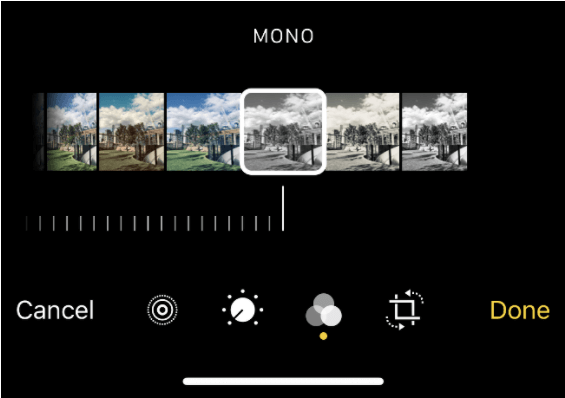
Wniosek:-
Są to wbudowane funkcje aparatu iOS, które są przydatne do robienia zapierających dech w piersiach zdjęć i filmów. Musisz znać dokładny stopień dopasowania, który należy zastosować do każdego narzędzia w aplikacji aparatu. Ale podsumowując, jestem użytkownikiem iOS tylko ze względu na funkcje aparatu i niezrównaną jakość narzędzi. A jeśli przypadkiem masz problem z usunięciem podobnych zdjęć, to narzędzie Podobny Selfie Fixer będzie dla Ciebie atutem.
Wypróbuj te zmiany i narzędzie do naprawiania podobnych selfie i daj nam znać o swoich doświadczeniach z tym samym.
